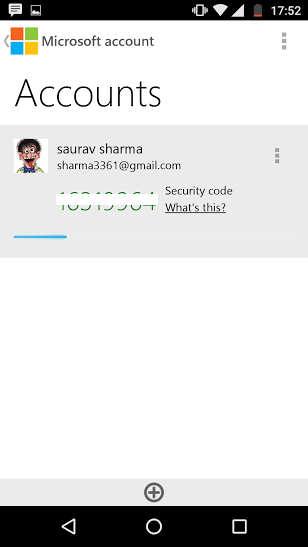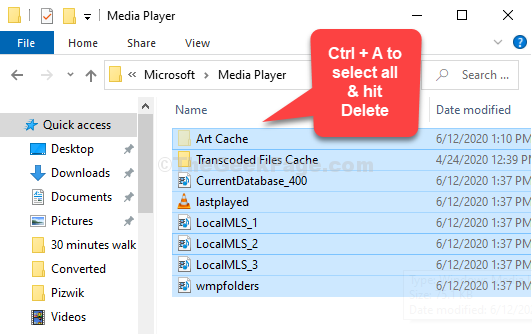Hiljutiste häkkimistega linkedinile ja paljudele muudele tulemustele on hädavajalik sisse lülitada kahe teguriga autentimine kõigi süsteemide jaoks, mida te ei soovi rikkuda. Kahefaktorilise autentimise lubamine jaotab riski kahele praktiliselt iseseisvale seadmele (telefon ja arvuti) ning muudab seeläbi pragunemise praktiliselt võimatuks.
Siin selles artiklis näitan teile, kuidas lubada Windows 10 PC jaoks kaheastmeline kinnitamine. Kui lubate selle, ei pääse keegi teie arvutile juurde, kui tal pole juurdepääsu ka teie telefonile. Vaatame, kuidas seda tehakse.
Kaheastmelise kinnitamise akende sisselülitamine 10
Samm 1: - Esiteks minge oma Microsofti kontole ja logige sinna sisse.
2. samm: - Nüüd klõpsake valikul Turvalisus ja privaatsus.
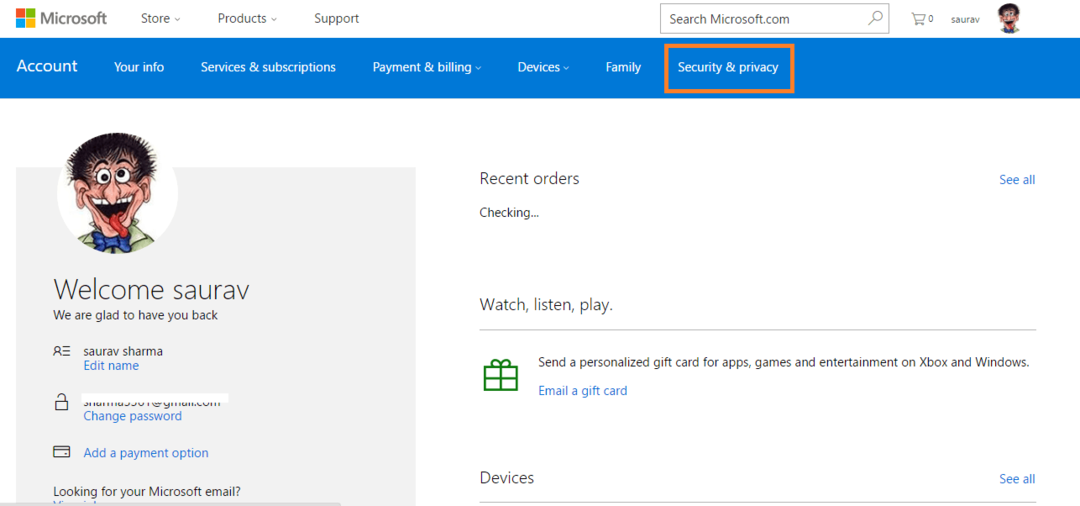
3. samm: - Nüüd klõpsake nuppu Rohkem turvaseadeid
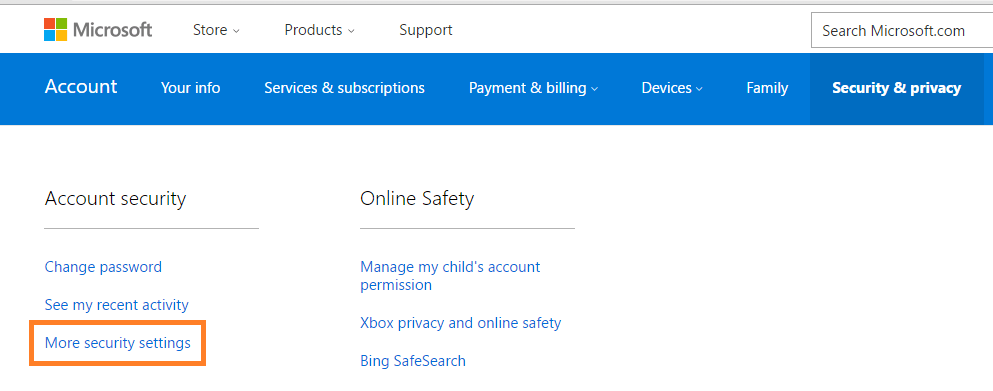
2. samm: - Nüüd peate enda kinnitamiseks saama ühekordse turvakoodi kas telefoni või e-posti aadressile.
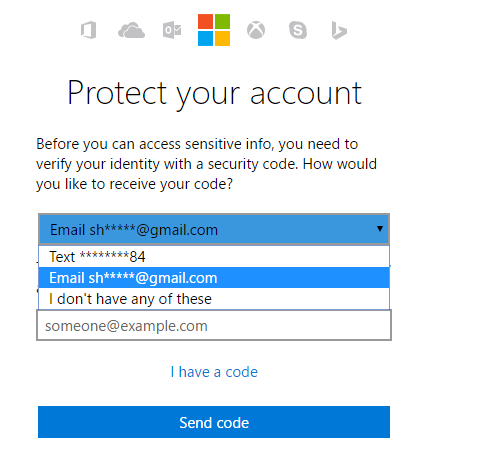
3. samm: - Sisestage nüüd oma mobiiltelefonile saadud kood ja kontrollige ennast.
4. samm: - Nüüd palub järgmine ekraan teil minna rakenduse installima, et te ei peaks turvakoode kaua ootama. See on soovitatav, kuna see muudab teie kahe teguri autentimise kiireks. Pange see kohe paika.
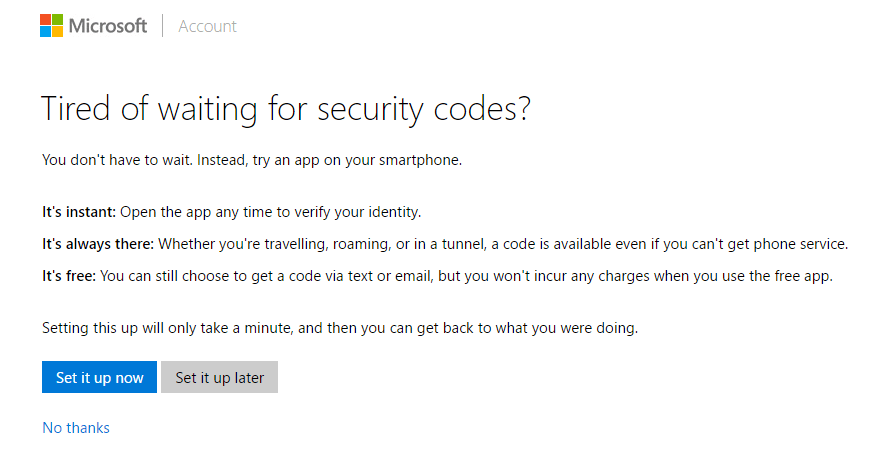
5. samm: - Nüüd valige oma telefoni, androidi, Windowsi või iPhone'i operatsioonisüsteem.
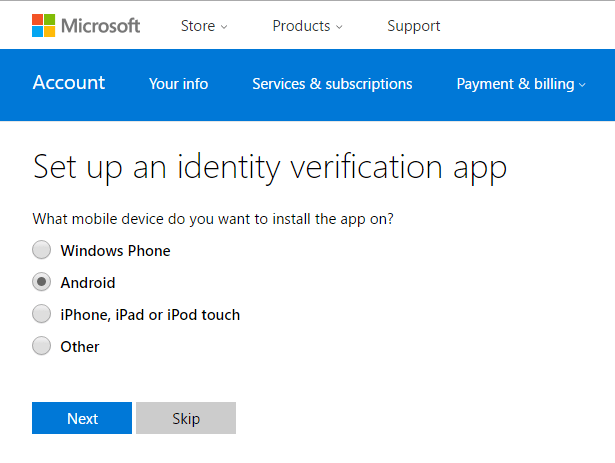
6. samm: - Kui olete rakenduse oma telefoni alla laadinud ja installinud, toimub taas kontrolliprotsess. Microsoft saadab teile teie telefonis kinnituskoodi ja telefoni kinnitamiseks peate sisestama ja klõpsama nuppu Järgmine.
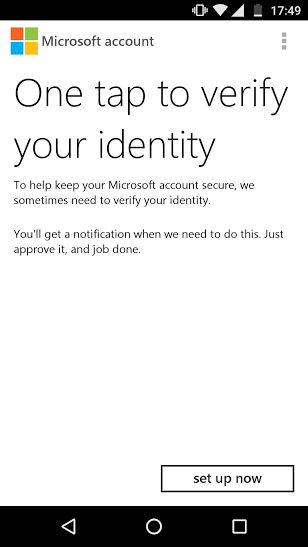
7. samm: - Pärast seadistamist klõpsake 3 vertikaalset punkti ja valige kontod.
8. samm: - Nüüd on seal turvakood, mille peate oma arvutisse sisse logima. Pange tähele, et see värskendab ennast iga 30 sekundi järel.